
Inhoudsopgave:
- Benodigdheden
- Stap 1: De onderdelen afdrukken:
- Stap 2: LED's bevestigen:
- Stap 3: De steel aansluiten op de LED-houder:
- Stap 4: Bereid schakelaars en knop voor:
- Stap 5: Programmeer de Arduino Nano:
- Stap 6: Sluit de draden aan:
- Stap 7: Monteer de hoes:
- Stap 8: voeg de schaduw toe:
- Stap 9: Project voltooid:
- Auteur John Day [email protected].
- Public 2024-01-30 11:15.
- Laatst gewijzigd 2025-01-23 15:01.





Een geweldige aanvulling op elk bureau, plank of tafel! Met de discrete knop op de basis kun je door verschillende LED-verlichtingspatronen bladeren. Het maakt niet uit of je je lamp wilt gebruiken om te studeren, te ontspannen of zelfs te feesten… er zijn verschillende voorgeprogrammeerde lichtsequenties voor alle gelegenheden!
Benodigdheden
Alle benodigdheden zijn hier als bouwpakket te koop.
Stap 1: De onderdelen afdrukken:


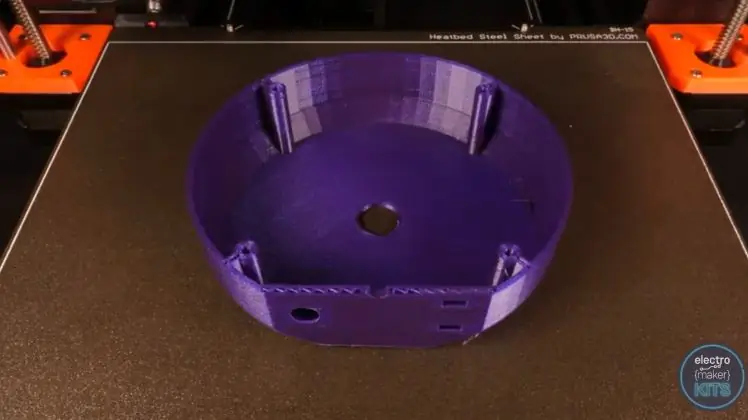

Er zijn vijf 3D-geprinte componenten in dit project. De basis, stam, kap, LED-kolom en deksel.
In de downloadsectie van dit project vindt u meer dan één stijl van steel of schaduw om uit te kiezen. Ze zijn allemaal compatibel met elkaar, dus de keuze is afhankelijk van uw persoonlijke smaak. U kunt uw lamp verder personaliseren door uw keuze van filamentkleur en materiaal.
Ik zal je begeleiden bij het samenstellen van een combinatie van onderdelen om een Mood Lamp te bouwen. De instructies zijn hetzelfde als je ervoor kiest om een andere steel of tint te printen.
Basis.stl:
Laaghoogte: 0,15 mm
Ondersteunt: Nee
Rand: Nee
Oriëntatie op het printbed: Ondersteboven
Afdruktijd: ongeveer vijf uur
Stam.stl:
Laaghoogte: 0,15 mm
Ondersteunt: Nee
Rand: Nee
Oriëntatie op het printbed: Rechtop
Afdruktijd: ongeveer 7 uur
Schaduw.stl:
Dit deel werd bedrukt met slechts een enkele omtrek en geen vulling om veel licht door te laten.
Laaghoogte: 0,15 mm
Ondersteunt: Nee
Rand: Nee
Oriëntatie op het printbed: Rechtop
Afdruktijd: ongeveer 10 uur
LED Kolom.stl:
Laaghoogte: 0.2mm
Ondersteunt: Nee
Rand: Nee
Oriëntatie op het printbed: Rechtop
Printtijd: ongeveer 45 minuten
Cover.stl:
Laaghoogte: 0.20mm
Ondersteunt: Nee
Rand: Nee
Oriëntatie op het printbed: Rechtop
Afdruktijd: ongeveer 1,5 uur
Stap 2: LED's bevestigen:
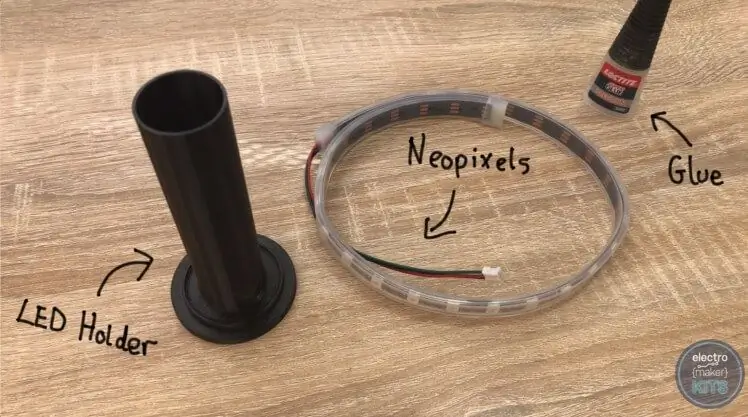


De LED's kunnen samen met alle andere elektronica die nodig is voor dit project hier worden gekocht.
We beginnen met de montage door de LED's aan de 3D-geprinte 'LED-kolom' te bevestigen. Je zou kunnen overwegen om hotmeltlijm of superlijm te gebruiken. Als u voor smeltlijm kiest, moet u daar royaal mee omgaan. Ik ga superlijm gebruiken omdat het een sterkere, meer permanente fixatie heeft, maar het moet op zijn plaats worden gehouden terwijl het uithardt.
Ontrafel de ledstrip van de spindel waarop deze is aangekomen en steek de draden door het gat aan de onderkant van de ledkolom.
Voordat we lijm aanbrengen, is het een goed idee om de LED's rond de kolom te wikkelen, zodat u een idee krijgt van hoe ver ze uit elkaar moeten worden geplaatst voordat u ze op hun plaats gaat lijmen.
Als je eenmaal weet hoe ver je ze zult plaatsen, kunnen ze worden ontrafeld en vervolgens weer om de kolom worden gewikkeld, maar deze keer breng je lijm aan terwijl je gaat en zorg je ervoor dat elk stukje is uitgehard voordat je naar de sectie gaat.
Stap 3: De steel aansluiten op de LED-houder:



Sluit de vrouwelijke JST-connector aan op het uiteinde van de LED-draad (ze duwen gewoon tegen elkaar).
Voer de verlengde draden door het smalste uiteinde van de steel naar beneden en trek ze door het bredere uiteinde naar buiten.
Breng wat lijm aan rond de rand aan de bovenkant van de steel en plaats vervolgens de LED-houder centraal over de rand en druk stevig tegen elkaar terwijl de lijm hard wordt.
Eenmaal ingesteld kunnen we de voet van de lamp nemen en de draden door het gat aan de bovenkant halen. Breng zoals eerder wat lijm aan op de rand aan het andere uiteinde van de steel en plaats deze voorzichtig op de basis. Voordat de lijm begint te harden, draai je hem om en zorg je ervoor dat je tevreden bent met de positionering, gezien vanuit alle hoeken.
Stap 4: Bereid schakelaars en knop voor:
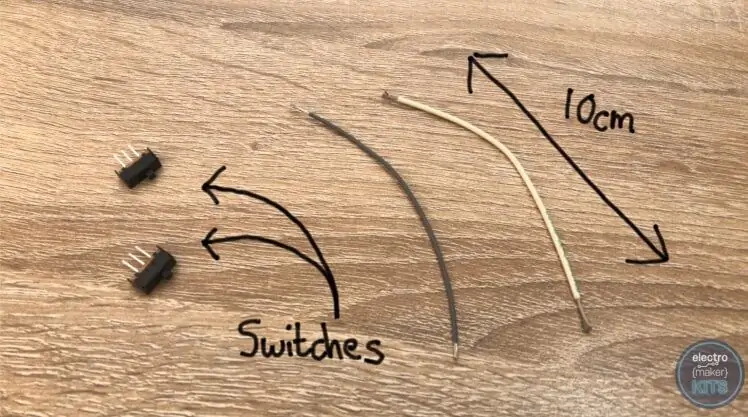


De schakelaars en knop kunnen hier samen met alle andere elektronica die voor dit project nodig is, worden gekocht.
Knip en strip twee stukken draad van 10 cm.
Neem de rode draad die van onze LED's komt (dit is de 5v stroomaansluiting) en soldeer deze aan een van de ongebruikte pootjes van een van de schakelaars.
Herhaal dit nogmaals voor de witte draad die van de LED's komt met de andere schakelaar. De witte draad is de digitale ingang voor de LED's.
Maak nog twee stukken draad van 10 cm klaar om aan de tijdelijke drukknop te solderen.
Soldeer elke draad aan twee diagonaal tegenover elkaar liggende poten aan de achterkant van de drukknop.
Gebruik wat lijm om de twee schuifschakelaars in hun gat te bevestigen vanuit de basis van de lamp. Zorg ervoor dat de lijm niet in het schuifmechanisme komt, anders kan het niet goed werken.
Bevestig nu de knop op zijn plaats, nogmaals, zorg ervoor dat u alleen lijm aan de buitenkant van de knopbehuizing krijgt en niet op de knop zelf.
Stap 5: Programmeer de Arduino Nano:


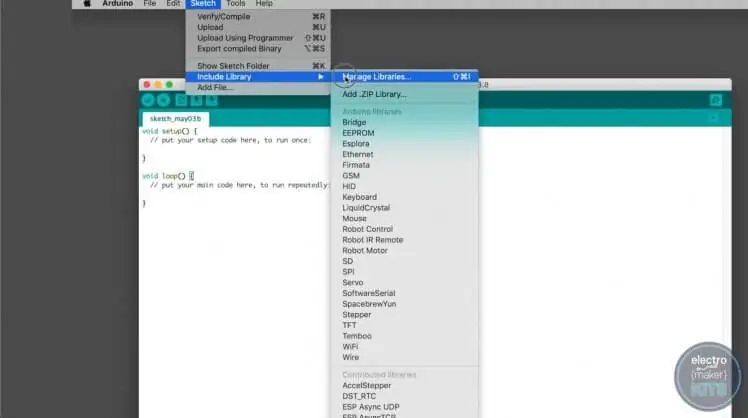
De Arduino Nano kan samen met alle andere elektronica die nodig is voor dit project hier worden gekocht.
Voeg de Arduino Nano toe aan de bovenkant van het breadboard en sluit de USB-kabel erop aan en het andere uiteinde op uw pc. Open de Arduino IDE op uw pc. Als je dit nog niet hebt geïnstalleerd, kun je de gratis download en instructie hier vinden:
We moeten een aantal bibliotheken installeren. De eerste is de Neopixel-bibliotheek van Adafruit.
Ga hiervoor in de Arduino IDE naar:
Schets >> Bibliotheek toevoegen >> Bibliotheken beheren
Zoek vanaf hier naar 'Neopixel'. Zoek naar Adafruit Neopixel van Adafruit en installeer de nieuwste versie.
U sluit vervolgens de vensters nadat de installatie is voltooid.
De tweede bibliotheek die je nodig hebt, is de WS2812FX-bibliotheek. Dit kan worden gedownload van
U kunt een zip van de repository downloaden door op 'Clone or Download' en vervolgens op 'Download ZIP' te klikken
Pak het gedownloade bestand uit in uw Arduino IDEs Library-map.
Het laatste stukje code dat je nodig hebt, is degene die we voor dit project naar onze Arduino Nano zullen uploaden. U vindt het bestand dat u kunt downloaden onderaan deze pagina in de downloadsectie.
Voordat je de code kunt uploaden, moet je ervoor zorgen dat je een correct bordtype en processor hebt geselecteerd in de Arduino IDE. Ga hiervoor naar 'Extra' in het menu en zorg ervoor dat je het bordtype 'Arduino Nano' hebt geselecteerd en de processor hebt ingesteld als 'ATmega328P (Old bootloader)'.
Nadat het uploaden is voltooid, kunt u de USB-kabel loskoppelen van de pc. Laat het andere uiteinde aan de Arduino zitten om ons te helpen de Arduino en Breadboard in de voet van de lamp te plaatsen. Trek hiervoor het beschermvel aan de zelfklevende zijde van het breadboard los en druk het stevig op de onderkant van de lampvoet.
Stap 6: Sluit de draden aan:



De Arduino Nano kan samen met alle andere elektronica die nodig is voor dit project hier worden gekocht.
In dit stadium kunt u kiezen tussen het plaatsen van de draden in de breadboard-punten om ze op de Arduino aan te sluiten (waardoor het gemakkelijk zou zijn om uw Arduino in de toekomst opnieuw te gebruiken) of het solderen van de draden aan de bovenzijde van de Arduino - een meer permanente oplossing.
Als je ervoor kiest om het breadboard te gebruiken zoals ik ga doen, zul je de draden waarschijnlijk gemakkelijker kunnen plaatsen als je ze eerst 'vertint'. Dit houdt in dat er wat soldeer op de draadstrengen wordt aangebracht, zodat ze samenkomen als een stijvere draad die gemakkelijker in het breadboard kan worden gestoken.
De schakelaar die is aangesloten op de rode 5V-kabel die van de LED's komt, moet zijn niet-aangesloten draad hebben aangesloten op de 5V op de Arduino.
De andere schakelaar, die is aangesloten op de LED's, wit digitaal in lood, moet zijn vrije draad hebben aangesloten op D6 op de Arduino.
De resterende zwarte massakabel die van de LED's komt, is verbonden met een massaverbinding op de Arduino.
Een draad die uit de tijdelijke knop komt, is ook verbonden met een massapunt op de Arduino.
De resterende draad die van de tijdelijke knop komt, is verbonden met D2.
Als je nu de USB-kabel die uit de Arduino komt, aansluit op een voeding zoals een computer, accu of stopcontact, kun je controleren of al je schakelaars en knoppen werken zoals bedoeld. Een van de schakelaars schakelt de LED's in en uit, de andere pauzeert de reeks. De knop verandert het patroon.
Als alles werkt, kunnen we doorgaan met het toevoegen van de hoes. Als u iets tegenkomt dat zich niet gedraagt zoals verwacht, controleer dan zorgvuldig uw werk tot nu toe.
Stap 7: Monteer de hoes:
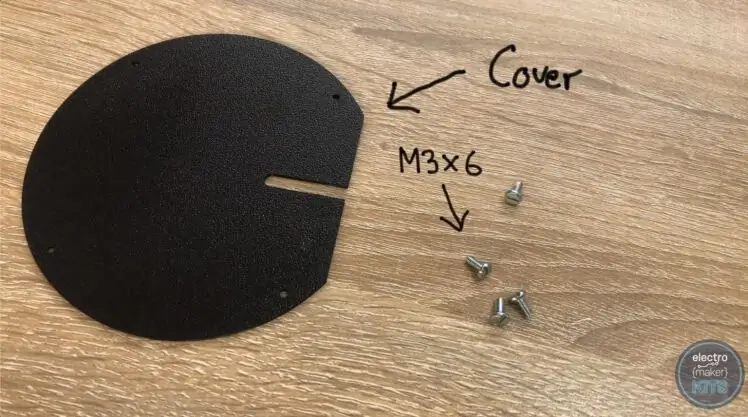
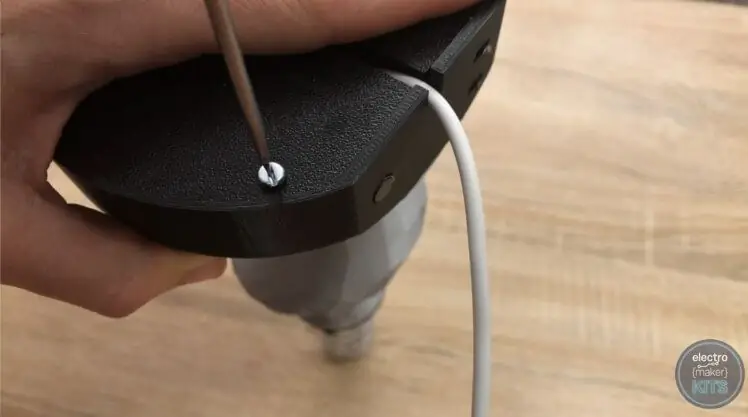

Het deksel wordt op zijn plaats vastgezet met drie van de M3 x 6 bouten. Het is een eenvoudig geval om de lamp om te keren en aan de onderkant van de basis te bevestigen. Zorg ervoor dat de USB-draad niet klem komt te zitten door deze door de daarvoor bestemde sleuf te voeren.
Stap 8: voeg de schaduw toe:

De laatste taak is het toevoegen van de schaduw, en dit is ook de gemakkelijkste. Nadat u uw kap in 3D hebt geprint, wordt deze gewoon over de LED-kolom neergelaten en rust op de bovenkant van de steel.
Stap 9: Project voltooid:

Vergeet niet dat je andere schaduwontwerpen in alternatieve kleuren kunt printen wanneer je zin hebt in een andere stijl.
We hebben een aantal handige lichtsequenties voorgeprogrammeerd; een effen helderwit om te gebruiken als praktische lamp, een langzaam veranderend sfeerpatroon voor ontspanning, een levendig feestprogramma voor als je je vrienden ontvangt en nog een paar om zelf uit te proberen.
Aanbevolen:
Easy Very Low Power BLE in Arduino Part 2 -- Temperatuur-/vochtigheidsmonitor -- Rev 3: 7 stappen

Easy Very Low Power BLE in Arduino Part 2 -- Temperatuur-/vochtigheidsmonitor -- Rev 3: Update: 23 november 2020 – Eerste vervanging van 2 x AAA-batterijen sinds 15 januari 2019 dwz 22 maanden voor 2xAAA AlkalineUpdate: 7 april 2019 – Rev 3 van lp_BLE_TempHumidity, voegt datum-/tijdplots toe, met behulp van pfodApp V3.0.362+, en automatische beperking van
Grondwaterpeilmeetsonde voor Low Resource-instellingen: 4 stappen (met afbeeldingen)

Grondwaterpeilmeetsonde voor lage bronnen: Inleiding We ontvingen een verzoek van Oxfam om een eenvoudige manier te ontwikkelen waarmee schoolkinderen in Afghanistan de grondwaterstanden in nabijgelegen putten kunnen controleren. Deze pagina is vertaald in het Dari door Dr. Amir Haidari en de vertaling kan v
Easy Very Low Power BLE in Arduino Part 3 - Vervanging van Nano V2 - Rev 3: 7 stappen (met afbeeldingen)

Easy Very Low Power BLE in Arduino Part 3 - Nano V2-vervanging - Rev 3: Update: 7 april 2019 - Rev 3 van lp_BLE_TempHumidity, voegt datum-/tijdplots toe, met behulp van pfodApp V3.0.362+, en automatische beperking bij het verzenden van gegevens Update: 24 maart 2019 – Rev 2 van lp_BLE_TempHumidity, voegt meer plotopties toe en i2c_ClearBus, voegt GT832E
MOSFET AUDIOVERSTERKER (Low Noise en High Gain): 6 stappen (met afbeeldingen)

MOSFET AUDIOVERSTERKER (Low Noise en High Gain): Hallo jongens! Dit project is het ontwerp en de implementatie van een Low Power Audio-versterker met behulp van MOSFET's. Het ontwerp is zo eenvoudig als het zou kunnen zijn en de componenten zijn gemakkelijk verkrijgbaar. Ik schrijf dit instructable omdat ik zelf veel d
Hoe maak je een Low Tech Timer Switch: 5 stappen (met afbeeldingen) Antwoorden op al uw "Hoe?"

Hoe maak je een low-tech timer-schakelaar. Dit is een Instructable om een zeer low-tech timer-schakelaar te maken. de mijne gaat elke 12 uur ongeveer 3 minuten uit. Ik heb dit gemaakt omdat ik niet zo goed was met elektronica maar toch een goedkope timer wilde hebben. Dit is nog maar het prototype en ik hoop
